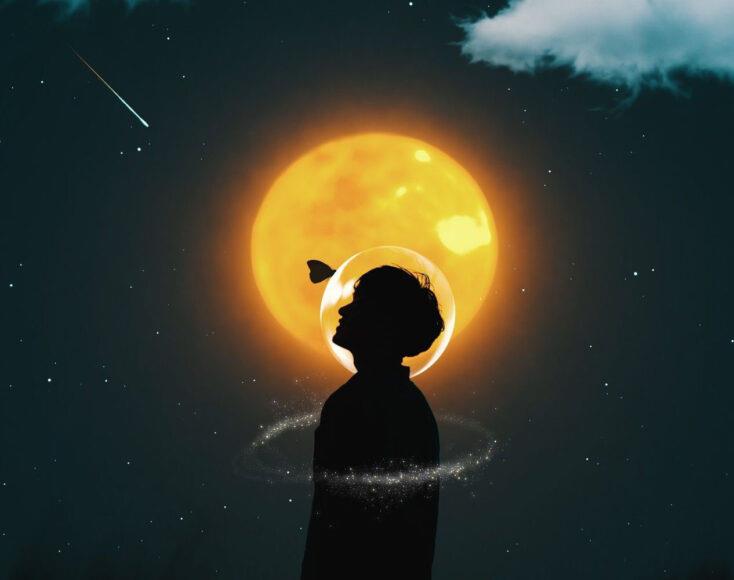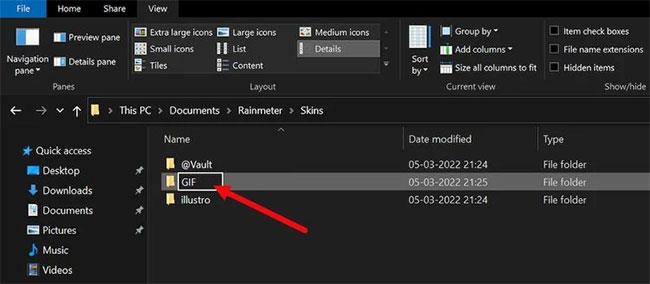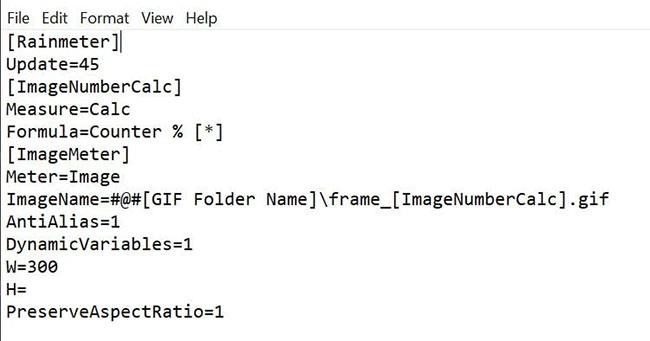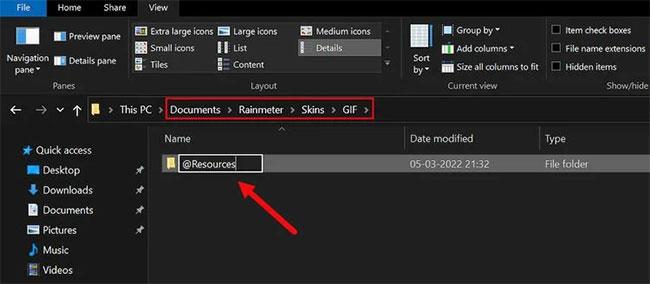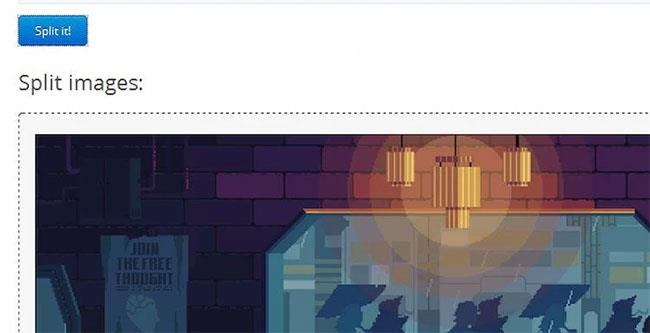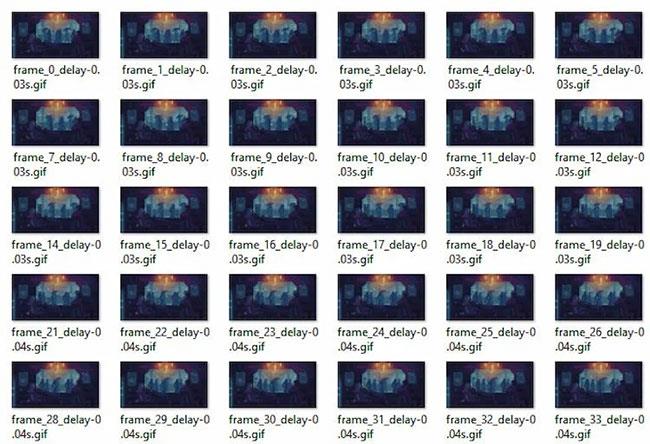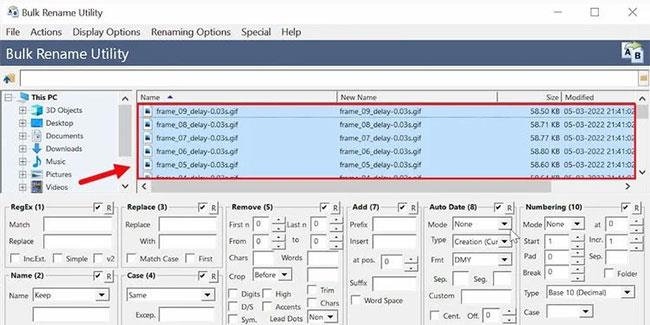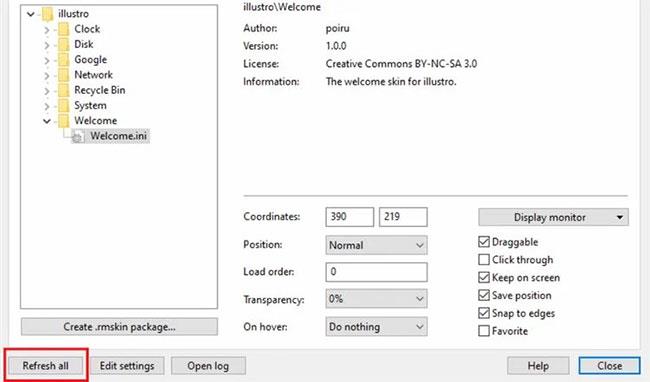Kétségtelen, hogy a GIF-ek az internetes kultúra nélkülözhetetlen részévé váltak . Ma egy tipikus online hírfolyam több száz vicces, informatív vagy imádnivaló GIF-et tartalmaz.
De tudtad, hogy GIF-eket hozhatsz a számítógéped képernyőjére? Sokféle módon hozhat létre GIF-háttérképeket a Windows rendszerben, de a Rainmeter nevű népszerű Windows-program segítségével annyi GIF-et helyezhet az asztalra, amennyit csak akar.
Előfeltételek a GIF-ek készítéséhez Rainmeterrel
A Rainmeter valóban figyelemre méltó asztali testreszabási szoftver. Nagyon sok mindent megtehet, például létrehozhat saját asztali felületet, vagy akár egyéni asztali ikonokat is létrehozhat a Rainmeter segítségével.
Mielőtt folytatná a szükséges lépéseket, győződjön meg arról, hogy rendelkezik a következőkkel:
Ez az útmutató részekre van felosztva, hogy könnyebben követhető legyen. Csak egymás után kell követnie a lépéseket, hogy elkerülje a hibákat a végeredményben.
Állítsa be az INI fájlt
Az INI fájl egy szöveg alapú fájl, amely megmondja, hogyan működik a szoftver és milyen beállításokat kell használni. A Rainmeter INI-fájlja társítja a képeket a szoftverrel, majd animált GIF-effektust hoz létre az asztali háttérképen.
A kezdéshez először létre kell hoznia egy egyedi INI-fájlt a Rainmeter számára az alábbi lépések végrehajtásával:
1. Keresse meg a gyökér Rainmeter mappát, amely a C:\Users\[PC név]\Documents\Rainmeter\Skins mappában található. Ebben a mappában hozzon létre egy új mappát az Ön által választott névvel, például GIF.
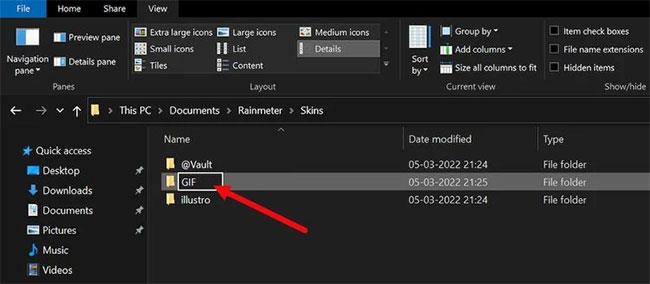
GIF mappa az Explorerben
2. Ebben a mappában hozza létre az INI fájlt. Ehhez kattintson a jobb gombbal a GIF mappára, és válassza az Új > Szöveges dokumentum lehetőséget .
3. Ha elkészült, nyissa meg az újonnan létrehozott szövegfájlt, és illessze be a következő kódot:
[Rainmeter]
Update=45
[ImageNumberCalc]
Measure=Calc
Formula=Counter % [*]
[ImageMeter]
Meter=Image
ImageName=#@#[GIF Folder Name]\frame_[ImageNumberCalc].gif
AntiAlias=1
DynamicVariables=1
W=300
H=
PreserveAspectRatio=1
Íme néhány megjegyzés ehhez a kódhoz:
- ImageName: Cserélnie kell a [GIF-mappanév]-t bármilyen névre, amelyet a GIF-fájlt tartalmazó mappának adott.
- Képlet: A képlet annyi képet tölt be, amennyit a GIF-hez megadott. Ezt módosíthatja [*]-ról a GIF-hez szükséges számra, plusz 1-re (34 képhez 35-öt kell megadni).
- W és H : W a szélesség, a H a magasság. Ez a paraméter szabályozza a GIF méretét a képernyő hátterében.
- PreserveAspectRatio: Megakadályozza a kép torzulását. Ennek a paraméternek az engedélyezése lehetővé teszi a W vagy H paraméter módosítását a teljes kép megőrzése mellett.
Általánosságban elmondható, hogy egyes GIF-ek akár 10, míg mások akár több száz képkockát is tartalmazhatnak. Ez a szám könnyen ellenőrizhető, és a következő részben további magyarázatot adunk.
Megjegyzés : Ne keverje össze a képletet a frissítéssel , amely szabályozza a GIF lejátszási sebességét.
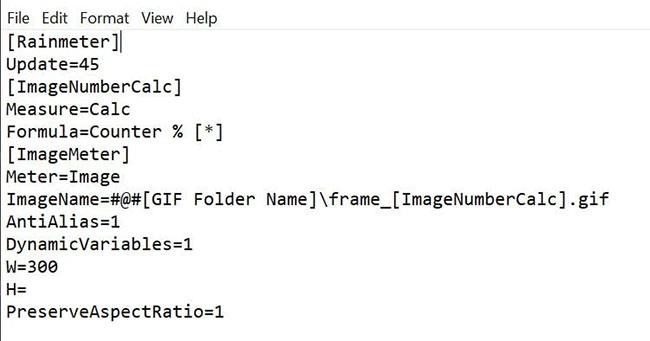
A Rainmeter INI fájl áttekintése
4. Most mentse el a szöveges dokumentumot, adjon neki egyszerű nevet, és adja hozzá a hozzáadott .ini kiterjesztést. Ha a fájlt INI kiterjesztéssel nevezi el, például coffee.ini , akkor a Rainmeter azonosítani tudja a fájlt.
Módosítsa a GIF-fájlokat a Rainmeter számára
A Rainmeter segítségével nem állíthat be közvetlenül GIF-fájlt háttérképként. Ehelyett először fel kell osztania a GIF-fájlt különböző részekre, majd használnia kell ezeket a részeket a Rainmeterrel.
A Rainmeter konfigurálásához és kedvenc GIF-fájljainak használatához kövesse az alábbi lépéseket figyelmesen:
1. Hozzon létre egy mappát a GIF mappában @Resources néven. Ez a mappa tartalmazza az INI-fájlhoz társított képeket.
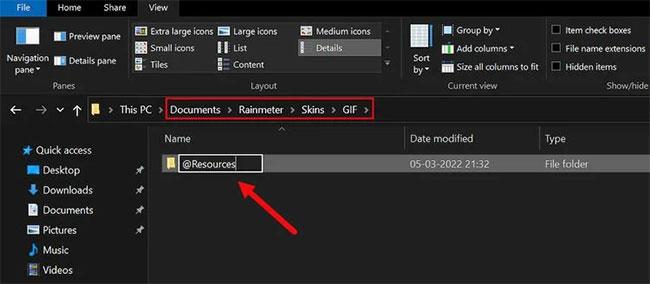
Erőforrások mappa az Explorerben
2. Az újonnan létrehozott mappában létre kell hoznia egy másik mappát. Nevezze el ezt a mappát a GIF-hez képest, hogy könnyen megtalálja a helyét. Például a cikk a GIF-fájlokat tartalmazó mappát kávénak nevezte el.
3. Végül helyezze el a kívánt GIF-et ebbe a mappába.
Most megvan a szükséges GIF. Ezután egy program segítségével állítsa össze a GIF-et több egyedi GIF-képbe. Ezeket a képeket fogja használni, hogy animált háttérképeket készítsen számítógépéhez.
GIF fájlok felosztása
A fent említett lépések elvégzése után most el kell választania a GIF-et. A folyamat egyszerű, és az Ezgif segítségével automatizálható.
1. Látogassa meg az Ezgif.com webhelyet , és töltse fel GIF-fájlját. A Splitter funkció lehetővé teszi a GIF feltöltését és felosztását több egyedi GIF-re.
2. Miután felosztotta a képeket, töltse le a képeket tartalmazó ZIP fájlt, és helyezze át a megfelelő GIF mappába.
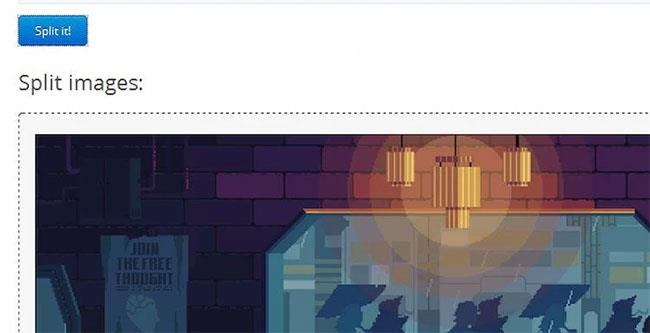
GIF felosztása online az Ezgifben
3. Csomagolja ki a fájlt. Mostantól megkapja az eredeti GIF-fájlt, a tömörített fájlt és az eredeti fájlból kivont egyes képeket.
4. Törölje mind az eredeti GIF-et, mind a fájlt, és csak az egyes képeket hagyja meg az eredeti fájlból.
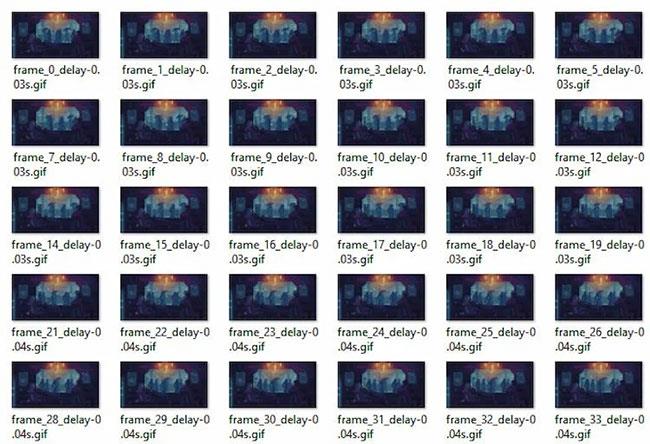
Csomagolja ki a GIF-képeket az Explorerben
5. Most nevezze át a GIF-fájlokat. Az INI-fájl azonosítja a Rainmeterbe importált képeket. Az INI szkript támogatja a frame_ [ImageNumberCalc].gif nevű képeket , amelyek a frame_1.gif, frame_2.gif, frame_3.gif stb .
Ez jól működik az EZGIF által a képekhez használt automatikus formázáshoz. Számos módszer létezik egy fájlsorozat egyidejű átnevezésére , amelyek közül a legegyszerűbb a tömeges átnevezési segédprogram (BRU) használata.
A felosztott fájlok kötegelt átnevezése
Íme néhány gyors lépés a felosztott fájlok kötegelt átnevezéséhez a Windows rendszerben:
1. Nyissa meg a Batch Rename Utility szoftvert, amelyet korábban telepített.
2. Másolja ki és illessze be a képeket, majd jelölje ki mindet a programban.
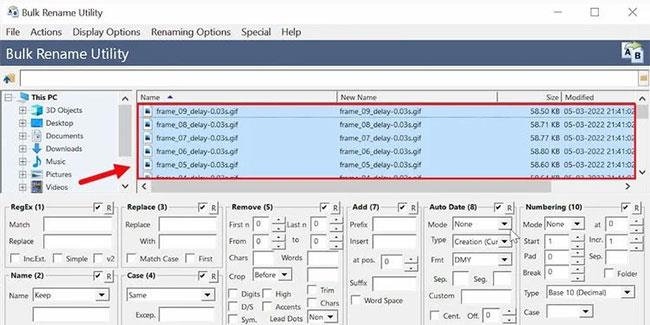
Képek másolása és beillesztése
3. Most növelje meg az Eltávolítás n Last paraméterét 12- re . Ezzel eltávolítja a fájl végét, és megőrzi a frame_ [Number] formátumot.
4. Kattintson az Átnevezés gombra a BRU jobb alsó sarkában a regisztrációhoz.
Kattintson az Átnevezés gombra
5. Végül módosítsa a Formula paramétert az eredeti INI fájlban. Cserélje ki a [*] karaktert arra, hogy hány képkockát tartalmaz a GIF, plusz 1.
GIF-ek engedélyezése a Rainmeterben
Nagyon közel jársz az élő háttérkép alkalmazásának utolsó lépéseihez. Kövesse az alábbi lépéseket a GIF-ek engedélyezéséhez a Rainmeterben:
1. Nyissa meg az Esőmérő kezelése ablakot , és válassza az Összes frissítése lehetőséget.
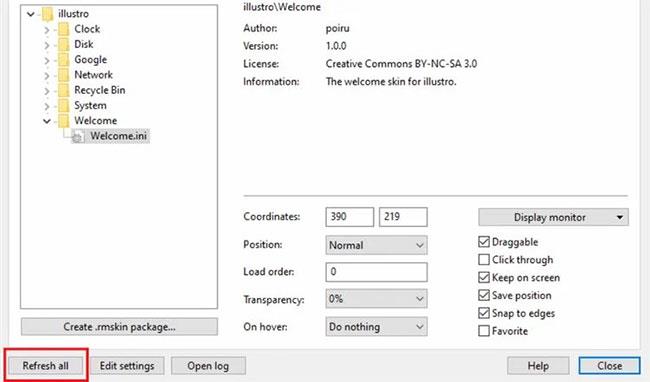
Válassza az Összes frissítése lehetőséget
2. Keresse meg és kattintson duplán a GIF-hez tartozó INI-fájlra, és az megjelenik a képernyőn. Ha több GIF-et szeretne megjeleníteni a képernyőn, készítsen másolatot az eredeti GIF-fájlról, és szükség szerint módosítsa a fájlokat.
3. Amikor megjelenik az asztali háttérképen, ne felejtse el egyszer újraindítani.
Bár ez a felület CPU- használatot igényel , ez nem befolyásolja a számítógép általános teljesítményét. Ha úgy találja, hogy a GIF-ek nem működnek az Ön számára, a Rainmeter segítségével parallaxis háttérképet hozhat létre az asztalon.
Egy kis know-how-val nincs határa annak, amit a Rainmeter tehet az asztali élmény átalakítására, akár élő, interaktív háttérképek létrehozására is.
Kétségtelen, hogy vannak más módok is ugyanazon eredmények elérésére, de a Rainmeter használatával előnyt élvezhet más módszerekkel szemben. Ez egy átfogó szoftver, és minden az egyben eszközként működik az általános élmény fokozására.
Több, mint egyszerűen GIF-ek vagy statikus háttérképek; Különféle skineket is letölthet az internetről, és egyetlen kattintással telepítheti őket az asztalra.